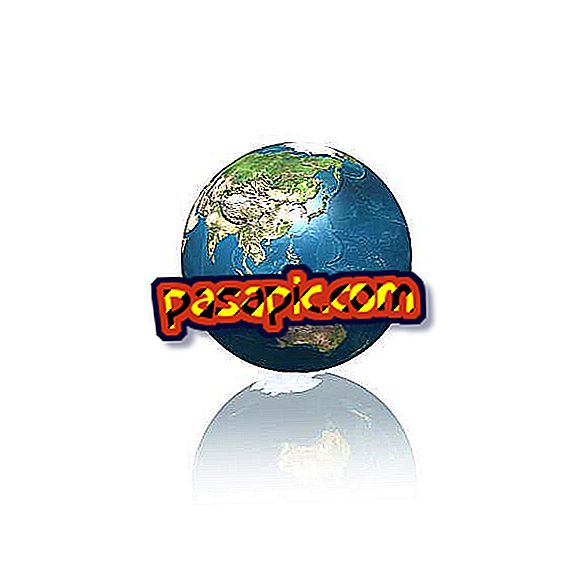كيفية تغيير الرموز على iPhone
هل سئمت من رؤية الرموز نفسها دائمًا على جهاز iPhone الخاص بك ؟ الآن يمكنك تغييرها! وأفضل ما في الأمر هو أنك لست بحاجة إلى كسر الحماية للحصول عليه ، حتى إذا كان لديك جهاز طرائد محدث إلى نظام iOS 7. من خلال هذه الخطوات البسيطة ، يمكنك اختيار الصور التي تريدها وتكييفها مع الرموز التي تريد تغييرها ، لذلك يبدأ بـ حدد الرموز التي تريدها والتطبيقات التي تريد تغيير الرموز إليها. إذا كنت تحب هذه الفكرة ، استمر في قراءة هذه المقالة وتعلم كيفية تغيير الرموز على iPhone .
1
من جهاز iPhone الخاص بك ، يمكنك الوصول إلى Safari واكتب في شريط البحث " iCustom " ، وانقر على الخيار الأول الذي يظهر.
2
بمجرد الدخول إلى الصفحة ، حركها بإصبعك لأسفل وابحث عن " ابدأ الآن! ، بجوار أيقونة الأداة فقط. انقر عليها وسترى أن الصفحة تتغير ، عد إلى أسفل حتى تصل إلى قسم " اختيار نوع التطبيق " ، حيث يمكنك اختيار التطبيقات التي تريد أن تحتوي عليها الرموز الأخرى.
3
ابحث الآن عن نوع التطبيق الذي يهمك لتغيير الرمز ، على سبيل المثال سنختار "Social & Sharing" لتغيير رمز Facebook. عندما تختار هذا ، يجب عليك اختيار التطبيق المعني الذي تريد تعديله ، في "اختيار التطبيق".
4
الآن ، في القائمة المنسدلة التالية ، يجب عليك وضع علامة على الصورة التي تريد وضع أيقونة على جهاز iPhone الخاص بك. يمكنك تحديد عنوان URL أو اختيار واحد من بكرة الخاص. إذا قمت بالتمرين السابق المتمثل في تحديد جميع الرموز الجديدة ، فلديك الأمر بسهولة ، عليك فقط البحث عنها في ألبوم الصور الخاص بك. لقد فعلنا ذلك ، لذلك سنضغط على " تحديد ملف " ، إذا لم تقم بحفظ الصورة ، افتح نافذة أخرى ، ابحث عنها ونسخ عنوان URL في الشريط الذي يقول "اكتب عنوان URL صالحًا للرمز".
5
عندما تحدد الصورة ، اسحب لأسفل حتى تصل إلى علامة تبويب خضراء ، " لنذهب!" اضغط عليه. سترى أن مربعًا قد تم فتحه تلقائيًا ، ثم قم بإظهاره حيث يظهر " Open Popup ".
6
سيؤدي النقر فوق علامة التبويب إلى فتح صفحة أخرى في Safari. مرة واحدة هنا ، حرك إصبعك قليلاً كما لو كنت ترغب في فتح نافذة أخرى ، اضغط على المربع مع السهم . ثم ، انقر فوق " إضافة إلى الشاشة الرئيسية " لإضافة الرمز الجديد. سترى أن لديك خيار إدخال اسم التطبيق الذي سوف يأخذ الصورة التي حددتها ، ثم اكتبها واضغط على "إضافة".
7
و tachán! يظهر الرمز الجديد تلقائيًا على شاشة iPhone . كما سترى ، الأصلي لا يختفي ، يبقى. ما يمكنك فعله هو وضعه في مجلد وإخفائه ، لأن الضغط على الأيقونة الجديدة يرسل لك التطبيق الذي أشرت إليه. يجب عليك القيام بهذه العملية مع كل رمز تريد تغييره. يجب أن تعلم أن هذا يعمل مع كل من iPhone و iPad و iPod touch .